Hagaaji Khaladka Qufulan ee Xogta Steam (2022)
Steam waxaa markii ugu horreysay loo sameeyay si loogu oggolaado cusboonaysiinta otomaatiga ah ee ciyaarahooda, laakiin markii dambe waa la ballaariyay si loogu daro ciyaaraha daabacayaasha kale. Sababta oo ah waafaqiddeeda iyo maktabadda ciyaarta oo weyn, way fududahay in aad dhammaan agabkaaga ku maamusho hal meel, wakhti aad la jadwalsato asxaabta, oo aad xataa ku biirto kooxaha ciyaartoyga isku fikirka ah. Si kastaba ha noqotee, adigoo isku dayaya inaad ku cusboonaysiiso qaar ka mid ah cinwaannada Steam , waxaa laga yaabaa inaad hesho fariinta Faylka Content-ka ee Steam . (Steam Content File Locked)Tani waa mid aad u dhib badan, oo ma tihid kaligaa wajahaayo arrintan. Faylka nuxurka soo dejinta Steam(Steam) quful waa dhibaato caam ah oo si khaldan loo fasiri karo sidii arin adag ama adag. Waxaan kuu keenaynaa hage waxtar leh si aad arrintan u hagaajiso. Markaa, sii wad akhriska!

Sida loo hagaajiyo faylka Steam Content ee ku xiran Windows 10(How to Fix Steam Content File Locked in Windows 10)
Mararka qaarkood Steam waxa laga yaabaa in aanu awoodin in uu koobiyeeyo faylalka la cusboonaysiiyay ee kumbiyuutarkaaga dariiqa adag, taas oo kaa joojinaysa inaad ciyaarto noocii ugu dambeeyay ee ciyaar kasta. Dhibaatada ogolaanshaha ayaa inta badan ah sababta arrintan. Waxaa laga yaabaa inaad xalliso faylka Steam soo dejinta dhibaatada xiran adiga oo aan gelin shaqo badan haddii aad isticmaasho habka ku habboon oo macquul ah.(Steam)
Raac hababka hoos ku qoran tallaabo tallaabo si aad u xalliso arrinta la sheegay.
Habka 1: Dib u bilaw PC(Method 1: Restart PC)
Qaar ka mid ah apps-ka ku jira kombayutarkaaga ayaa laga yaabaa inay isku dhacaan Steam ama ciyaartaada, taasoo keenaysa in faylka la xidho. Si aad u damiso apps-ka aan loo baahnayn, dib u bilaw kombayutarkaga muuqaalkan Marka kombuyuutarku dib u kiciyo, dib u rakib ciyaartaada si aad u aragto in dhibtaadii la xalliyay.
1. U gudub liiska bilowga(Start menu) .
2. Hadda, dooro astaanta awoodda(power icon) .
Fiiro gaar ah:(Note:) Gudaha Windows 10 , icon-ka awoodda(Power) ayaa laga helayaa xagga hoose. Halka (Whereas)Windows 8 , icon Power uu ku yaal xagga sare.
3. Dhowr doorasho sida Hurdo(Sleep) , Xir(Shut down) , iyo Dib u bilow(Restart) ayaa la soo bandhigi doonaa. Halkan, guji Dib u Bilow(Restart) .
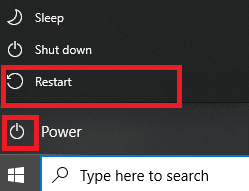
Habka 2: Ku socodsii Steam maamule ahaan(Method 2: Run Steam as Administrator)
Steam wuxuu u baahan karaa xuquuq gaar ah si uu u galo faylal iyo hagayaal gaar ah. Habka ugu fudud ayaa ah in loo socodsiiyo Steam maamule ahaan mar kasta si loo xalliyo faylka waxyaabaha ku jira Steam arrin quful.(Steam)
1. Midig ku dhufo faylka Steam.exe oo dooro Properties .

2. Tag tab(Compatibility) ku habboonaanta oo hubi Run barnaamijkan sida(Run this program as an administrator) ikhtiyaarka maamulka.

3. Ugu dambeyntii, dhagsii Codso(Apply) > OK si aad u badbaadiso isbedelada.

4. Dib u billow Steam oo xaqiiji haddii dhibka faylka soo dejinta uumiga ee xidhan uu wali jiro iyo in kale.
Habka 3: Dib u bilaw Steam (Method 3: Restart Steam )
Raac tillaabooyinkan si aad dib ugu bilowdo Steam .
1. Fur Manager Task(Task Manager) adiga oo wada garaacaya Ctrl + Shift + Esc furayaasha(keys) .
2. Hel oo dooro hababka (processes)asalka ah ee (background)aan la rabin(unwanted) adiga oo isticmaalaya xusuusta(Memory) sare .
3. Kadib, dhagsii Dhamaadka hawsha(End task) , sida muuqata.

4. Hadda, dib u bilow Steam(Steam) app.
Sidoo kale akhri: (Also Read:) Sida loo demiyo dulsaarka Steam ee Windows 10(How to Disable Steam Overlay in Windows 10)
Habka 4: Xaqiiji daacadnimada faylasha ciyaarta(Method 4: Verify Integrity of Game Files)
Fadlan(Please) hubi daacadnimada faylalka ciyaarta adiga oo raacaya hababka hoose ka dib marka aad damiso antivirus rakibay:
1. Ku billow codsiga Steam ee nidaamkaaga oo u beddel maktabadda(Library) xagga sare.

2. Hoosta maktabadda ciyaarta(Game Library) , waxaad arki doontaa liiska dhammaan ciyaarahaaga. Hel ciyaarta(game) aad rabto inaad xaqiijiso. Riix midig si aad u furto Guryaha(Properties) , sida muuqata.

3. U beddel faylalka maxalliga ah(Local files) tab daaqadda guryaha ee ciyaarta.
4. Halkan, guji Xaqiiji daacadnimada (Verify integrity of game files ) batoonka faylalka ciyaarta, sida hoos ku cad.

5. Sug (Wait)Steam si uu u xaqiijiyo daacadnimada faylashaada ciyaarta.
Habka 5: Clear Download Cache(Method 5: Clear Download Cache)
Cache soo dejinta Steam(Steam) wuxuu u shaqeeyaa si la mid ah kaydka kale. In kasta oo ay tani fududaynayso oo ay dhaqso badan tahay in la soo saaro feylasha ku kaydsan khasnadda, khaladaadku way isku dari karaan, taas oo keenta in la casriyeeyo iyo digniinta xidhan ee faylka.
1. Ku dhufo furaha Windows(Windows key) , ku qor Steam , oo guji Run as admin(Run as administrator) .

2. Hadda, u tag Steam tab oo ka dooro Settings ka menu hoos-hoos. Tixraac sawirka hoose.

3. Dooro Downloads settings ee dhinaca bidix.

4. Hoos(Scroll) ugu dhaadhac xagga hoose oo guji batoonka CLEAR DOWNLOAD cache .

5. Guji OK ee xaqiijiyaha Cache-ga Clear Download(Clear Download Cache) .

6. Ugu dambeyntii, guji OK si aad u badbaadiso isbedelada.

Sidoo kale Akhri: (Also Read:) Halkee lagu rakibay Ciyaaraha Steam?(Where are Steam Games installed?)
Habka 6: Disable Antivirus-ka dhinac saddexaad (Haddii ay khusayso)(Method 6: Disable Third-party Antivirus (If Applicable))
Haddii aad leedahay antivirus qolo saddexaad ah oo lagu rakibay kombuyutarkaaga markaas waxa kale oo laga yaabaa inay xannibto barnaamijka Steam oo ay keento faylka nuxurka (Steam)Steam arrin quful. Markaa raac tillaabooyinka hoos ku taxan si aad u damiso antivirus-ka qolo saddexaad
Fiiro gaar ah 1: (Note 1: ) laguma talinayo in laga saaro barnaamij kasta oo ka hortag ah PC gaaga, maadaama uu nidaamkaaga ka ilaalinayo fayrasyada iyo hanjabaadaha.
Xusuusin 2:(Note 2:) Waxaanu tusinay talaabooyinka Norton Security Antivirus tusaale ahaan.
1. Midig ku dhufo astaanta Barnaamijka Kahortagga Fayraska( Antivirus Program icon) oo ku yaal saxanka nidaamka oo dooro Disable Auto-Protect .

2. Marka xigta, Dooro(Select the duration) liiska hoos-u-dhaca ee muddada kaas oo ka- hortagga Virus(Antivirus) - ku uu sii ahaan doono mid curyaan ah bogga Codsiga Amniga(Security Request) .

Habka 7: Dhaqaaq galka Ciyaaraha Steam(Method 7: Move Steam Game Files)
Isku day inaad u rarto rakibaadda Steam iyo faylasha ciyaarta meel kale. Waxaa laga yaabaa inaad awoodo inaad xalliso dhibaatada soo dejinta uumiga soo dajiyaha dhibaatada xiran markaad taas sameyso.
1. Bilaw Steam oo guji tab LIbrary . (LIBRARY )

2. Halkan, midig-guji Game Installed (Installed Game ) oo guji Properties… sida hoos ku cad.

3. Shaashadda cusub, dhagsii faylalka LOCAL(LOCAL FILES) > Dhaqdhaqaaq rakibida…(Move install folder…) sida ka muuqata.

4. Dooro Drive -ka (tusaale Drive G:) ka Dooro wadista bartilmaameedka "magaca & cabbirka ciyaarta" waa in loo raro(Select the target drive “name & size of game” should be moved to) liiska hoos-u-yaalka ah. Kadib, dhagsii dhaqaaq(Move) .

5. Hadda, Sug(Wait) habka si loo dhammeeyo. Waxaad ka hubin kartaa horumarka shaashadda MOVE CONTENT .

6. Marka habka guuritaanka la dhammeeyo, guji Close , sida hoos lagu muujiyey.

Sidoo kale akhri: (Also Read: )Sida loo kabsado Ciyaaraha Steam(How to Backup Steam Games)
Habka 8: Hagaajinta Fayladaha Maktabadda Steam(Method 8: Repair Steam Library Folders)
1. Bilaw Steam oo aad Settings ka dib markaad gujiso STEAM ee dhinaca bidix ee sare ee shaashadda.

2. Marka aad ku jirto Settings , tag ikhtiyaarka Downloads ee muraayadda bidix.

3. Guji badhanka faylalka maktabadda STEAM(STEAM LIBRARY FOLDERS) .

4. Halkan, dooro darawalka oo guji sumadda saddexda dhibcood(three dots icon) , ka dibna ka dooro Folder Repair(Repair Folder) ka menu-ka macnaha guud. Tixraac sawirka hoose.

5. Sug Steam si uu u hagaajiyo Folderka(Repair Folder) .
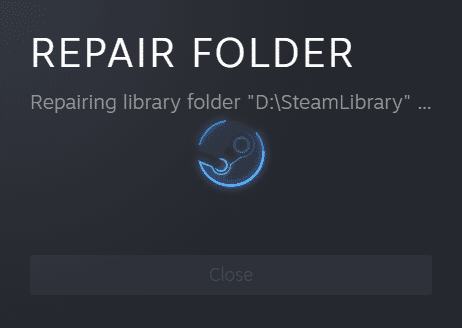
6. Ugu dambeyntii, dib u bilaw Steam( restart Steam) ka dib markaad hagaajiso dhammaan faylalka maktabadda adoo raacaya tillaabooyinka kore.
Habka 9: Dib u deji Sockets Windows(Method 9: Reset Windows Sockets)
Buug- yaraha Winsock waa dhibaato kale oo sababi karta in feylka nuxurka Steam uu xiran yahay. (Steam)The Windows Sockets API , mararka qaarkood loo yaqaan Winsock , waa heer farsamo ee xisaabinta kaas oo maamula sida software network Windows waa in ay helaan adeegyada shabakadaha, gaar ahaan (Windows)TCP/IP . Winsock waa borotokool ku xira barnaamijka macmiilka Windows TCP/IPTCP/IP . Si aad ugu soo celiso nidaamka habdhiskiisii caadiga ahaa, isticmaal amarka dib u dajinta oo raac tilmaamaha hoose:
1. Guji Start oo ku qor Command Prompt . Kadib, dhagsii Orod sida maamulaha(Run as administrator ) natiijooyinka raadinta.

2. Guji Haa(Yes) ee xaqiijiyaha Koontada Isticmaalaha(User Account Control) .
3. Ku qor netsh winsock reset -ka daaqada Command Prompt , oo taabo furaha Enter .

Markaad dhamaystirto saddexda habraac oo aad siiso Winsock fursad aad ku nasato, waxaa laga yaabaa inaad isku daydo inaad cusboonaysiiso ciyaarta si aad u aragto in faylka uumiga ku jira arrinta la xaliyay iyo in kale.
Habka 10: Dib u hagaajin faylasha nidaamka(Method 10: Repair System Files)
Faylasha ku rakibida ciyaarta ee diskigaaga adag waxaa laga yaabaa inay xumaadaan ama ay leeyihiin qaybo khaldan. Qaybaha diskiga adag ee leh qaybaha xun lama geli karo ama si tartiib ah uma socon karaan. Haddii aad rabto inaad aragto haddii saxankaagu leeyahay qaybo burburay, samee iskaanka hubinta(Disk Check) diskka :
1. Bilaw Command Prompt ka maamule ahaan(Command Prompt as administrator) .
2. Ku qor chkdsk C: /f /r /x Command oo ku dhufo Gelida furaha(Enter key) .

3. Haddii lagugu soo diro fariin, Chkdsk(Y) ma socon karto...mugga ayaa(Chkdsk cannot run…the volume is… in use process) ku jira(Enter key) …
4. Mar labaad, ku qor amarka: sfc /scannow oo taabo Furaha Gelida(Enter key) si aad u socodsiiso scan File Checker .(System File Checker)

Fiiro gaar ah:(Note:) scan system ayaa la bilaabayaa waxayna qaadan doontaa dhowr daqiiqo in la dhammeeyo. Dhanka kale, waxaad sii wadi kartaa inaad qabato hawlo kale laakiin ka fiirso inaadan si lama filaan ah u xirin daaqada.
Kadib marka la dhammeeyo iskaanka, waxay tusi doontaa fariimahan midkood:
- Ilaalinta Ilaha Windows ma aysan helin wax xadgudub ah oo daacadnimo ah.(Windows Resource Protection did not find any integrity violations.)
- Ilaalinta Kheyraadka Daaqadaha ayaa qaban kari wayday hawlgalkii la codsaday.(Windows Resource Protection could not perform the requested operation.)
- Ilaalinta Ilaha Windows waxay heshay faylal kharriban oo si guul leh u dayactiray.(Windows Resource Protection found corrupt files and successfully repaired them.)
- Ilaalinta Ilaha Windows waxay heshay faylal kharriban laakiin wuu awoodi waayay inuu hagaajiyo qaarkood.(Windows Resource Protection found corrupt files but was unable to fix some of them.)
5. Marka iskaanka la dhammeeyo, dib u bilow (restart) kombayutarkaga(your PC) .
6. Mar labaad, billow Command Prompt maamule ahaan(Command Prompt as administrator) oo samee amarada la bixiyay midba midka kale:
dism.exe /Online /cleanup-image /scanhealth dism.exe /Online /cleanup-image /restorehealth dism.exe /Online /cleanup-image /startcomponentcleanup
Fiiro gaar ah:(Note:) Waa in aad leedahay internet shaqaynaysa si aad ufuliso amarada DISM si sax ah.(DISM)

Steam waa goob ciyaar oo heersare ah oo loogu talagalay kombuyuutarrada. Ha(Don) u ogolaan in yar oo khaladaad ah in ay hor istaagaan marathon-ka ciyaaraha-kaliya ogow sida loo xaliyo wixii arrimo ah ee ka soo baxa jidka, waadna fiicnaan doontaa.
Sidoo kale akhri: (Also Read:) Hagaaji Steam wuxuu sii wadaa burburka(Fix Steam Keeps Crashing)
Habka 11: Dib u rakib Steam(Method 11: Reinstall Steam)
Haddii mid ka mid ah hababka kor ku xusan aysan hagaajinin feylka content ee Steam arrinta quful, markaa dib u rakib (Steam)Steam adoo raacaya tillaabooyinka la bixiyay.
1. Marka hore, aad galka Steam oo midig-guji galka Steamapps , ka dibna dooro ikhtiyaarka Copy .
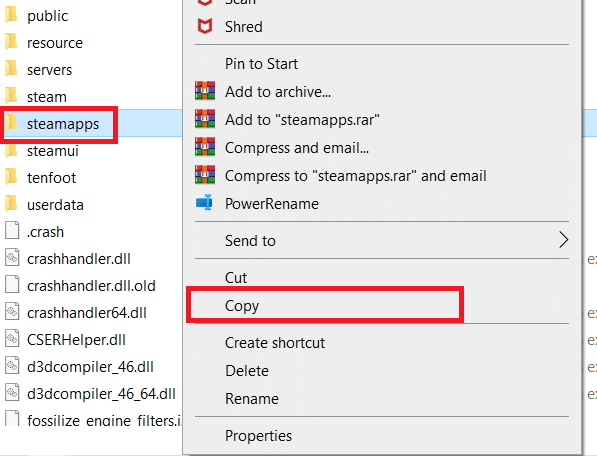
2. Kadibna, ku dheji galka( paste the folder) meesha kale si aad u abuurto kaydka(create a backup) ciyaaraha la rakibay.
3. Hadda ku dhufo furaha Windows(Windows key) , ku qor Apps and features , oo guji Open .

4. Dooro Steam oo dhagsii badhanka Uninstall ee muuqda.

5. Mar labaad, guji Uninstall si aad u xaqiijiso.
6. Daaqada Steam Uninstall , dhagsii Uninstall si aad uga saarto Steam.

7. Ka dib, dib u bilow(restart) Windows PC gaaga.
8. Soo deji nuqulkii ugu dambeeyay(latest version) ee Steam browserkaaga shabakada, sida muuqata.

9. Ka dib marka la soo dejiyo, socodsii faylka la soo dejiyey SteamSetup.exe adigoo laba jeer gujinaya.
10. Wizard Setup Steam(Steam Setup) , dhagsii badhanka Xiga (Next ) .

11. Dooro galka Destination(Destination folder) -ka adiga oo isticmaalaya Browse… option ama hayso ikhtiyaarka caadiga ah(default option) . Dabadeed, dhagsii Install , sida hoos ku sawiran.

12. Sug inta rakibiddu dhammaato oo guji dhame(Finish) , sida muuqata.

13. Kadib marka aad ku rakibto Steam , u guuri galka kaydka Steamapps ee aad hore ugu samaysay galka (steamapps)Steam ku rakiban .
14. Ugu dambeyntii, dib u bilow PC(restart your PC) .
Su'aalaha Inta Badan La Isweydiiyo (FAQs)(Frequently Asked Questions (FAQs))
Q1. Waa maxay sababta ay waqti dheer ugu qaadanayso soo dejintayda Steam in la dhammaystiro?(Q1. Why is it taking so long for my Steam download to complete?)
Jawaab. (Ans. )Ciyaaro aad u badan iyo magacyo waaweyn oo ku yaal maktabadda Steam , soo dejinta cilladaysan ee server-ka(malfunctioning download server) , darawal shabakad duugoobay(obsolete network driver) , iyo isku xirka shabakad aan la isku halayn karin(unreliable network connection) ayaa dhamaantood sabab u ah xawaaraha soo dejinta Steam gaabsan.(Steam)
Q2. Waa maxay sababta Steam loo soo dejin la'yahay?(Q2. Why isn’t Steam downloading?)
Jawaab. (Ans. )Adeegayaasha gobol gaar ah waxaa laga yaabaa inay noqdaan kuwa caajis ah, culeys badan ama ay la ildaran yihiin burburka qalabka, abuurista dhibaatooyin soo dejineed. Adeegso qayb ka duwan server-yada nuxurka oo si ku meel gaadh ah u dhaqaaq aag kale oo kala duwan. Download Region > Steam > Settings > Downloads
Q3. Waa maxay habka loo furo faylka nuxurka?(Q3. What is the procedure for unlocking a content file?)
Jawaab. (Ans. )Steam waa in dib loo bilaabo marka aad dib u bilowdo PC-gaaga. Tag liiska LIBRARY oo midigta ku dhufo ciyaarta dhibka kuu keenaysa. Ka dooro tabka Files Local(Local Files) ka menu Properties . Steam waxa ay xaqiijin doontaa daacadnimada ciyaarta dhawr daqiiqo gudahood haddii aad gujiso badhanka xaqiiji daacadnimada faylalka ciyaarta.
lagu taliyay:(Recommended:)
- Hagaaji Windows PC kuma xidhi doono TV-ga(Fix Windows PC Won’t Connect to TV)
- Hagaaji Steam waa gaabis gudaha Windows 10(Fix Steam is Slow in Windows 10)
- Hagaaji Discord Aan Helaynin Mic(Fix Discord Not Detecting Mic)
- Sida loo hagaajiyo Steam oo aan furmin Windows 10(How to Fix Steam Not Opening on Windows 10)
Waxaan rajeyneynaa in macluumaadkani uu ahaa mid waxtar leh oo aad awooday inaad hagaajiso faylalka content ee Steam(Steam content file locked) arrin quful. Haddii aad hayso wax su'aalo ah, soo jeedin ah, ama haddii aad hayso hab kale oo aad ku soo dejisan karto waxyaabaha ku jira arrinta qufulan, fadlan nagula soo xiriir qaybta faallooyinka ee hoose.
Related posts
Hagaaji Khaladka Xidhan ee Faylka Waxyaabaha Steam
Hagaaji Khaladka Faylasha La Soo Dejiyay Ee Ka maqan Steam
Hagaaji mudnaanta faylka Steam ee ka maqan Windows 10
Sida loo hagaajiyo Qaladka Codsiga 0xc0000005
Sida loo hagaajiyo Qaladka Codsiga 0xc000007b
Hagaaji qaladka Ogolaanshaha Faylka Word gudaha Windows 10
Hagaaji isku xidhka App-ka Steam Aan laga heli karin Windows 10
Hagaaji Cilada Cusboonaysiinta Windows 0x800704c7
Hagaaji Aan awoodin in lagu rakibo Koodhka Adapter Network Error Code 28
Hagaaji ciyaarta fogaanta Steam oo aan shaqaynayn Windows 10
Hagaaji Cilada Cusboonaysiinta Windows 0x80070020
Hagaaji Khaladaadka Adabtarka Shabakadda 31 ee Maareeyaha Aaladda
Hagaaji Cilada Dukaanka Windows 0x80072ee7
Hagaaji qaladka Discord JavaScript ee bilowga
Hagaaji Soo Dhaweynta Aan La Xiriirin Karin Koodhka Cilada 5003
Sida loo hagaajiyo Khaladka Codsiga 5:0000065434
Hagaaji Cilada Aqoonsiga Kulanka Aan Saxda ahayn ee Soo Dhaweynta Windows 10
Hagaaji cilada Yahoo Mail 0x8019019a
6 Siyood Oo Lagu Hagaajin Karo Khaladaadka Xawilaadda Xawaaladda
Hagaajinta laguma xidhi karo Cilada Shabakadda Steam
